Как исправить неработающий сенсорный экран Windows 10
Опубликовано: 2022-01-20
По мере того, как люди привыкали к крошечным сенсорным экранам на своих смартфонах, большие экраны в виде ноутбуков и планшетов должны были захватить мир. Microsoft возглавила инициативу и внедрила сенсорный экран во все свои каталоги устройств, от ноутбуков до планшетов. Хотя сегодня Microsoft Surface является флагманским гибридным устройством с Windows 10, он не единственный в мире устройств с технологией сенсорного ввода. Эти проблемы с сенсорным экраном вынуждают пользователей работать с традиционной и скучной комбинацией клавиатуры и мыши. Если у вас есть ноутбук с сенсорным экраном и вам интересно , почему мой сенсорный экран не работает , не волнуйтесь! Мы предлагаем вам полезное руководство, которое научит вас, как исправить проблему с неработающим сенсорным экраном Windows 10.

Содержание
- Как исправить неработающий сенсорный экран Windows 10
- Почему мой сенсорный экран не работает?
- Метод 1: очистить экран ноутбука
- Способ 2: откалибровать сенсорный экран
- Способ 3. Запустите средство устранения неполадок оборудования и устройств
- Способ 4: изменить настройки управления питанием
- Способ 5: повторно включить драйвер сенсорного экрана
- Способ 6: обновить драйвер устройства
- Способ 7: откат обновлений драйверов
- Способ 8: переустановите драйвер сенсорного экрана
- Способ 9: запустить сканирование на вирусы
- Метод 10: удалить неисправные приложения
- Способ 11: обновить Windows
- Способ 12: свяжитесь с производителем устройства
Как исправить неработающий сенсорный экран Windows 10
Использование сенсорных устройств резко возросло за последний год, поскольку ноутбуки с сенсорным экраном стали более доступными, чем когда-либо . Благодаря удобству использования кончиков пальцев в сочетании с мощностью ноутбука неудивительно, что на эту технологию существует постоянный спрос.
Тем не менее , обратная сторона заключается в том , что эти сенсорные экраны окутывают их дурной репутацией , поскольку они получили известность из - за неисправности . Вы нередко сталкиваетесь с проблемами с сенсорным экраном, начиная от того, что экран иногда не отвечает, и заканчивая полной неработоспособностью в Windows 10.
Почему мой сенсорный экран не работает?
Если вы тоже размышляете, почему мой сенсорный экран не работает, это может быть из-за:
- Незначительные системные ошибки
- Проблемы с системными драйверами
- Сбои в работе операционной системы
- Неверная сенсорная калибровка
- Аппаратные проблемы
- Наличие вредоносных программ или вирусов
- Ошибка реестра и т.д.
Поскольку существует множество причин, по которым ваш сенсорный экран Windows 10 не работает, есть также несколько уникальных решений, начиная от решений с двумя щелчками мыши и заканчивая переходом вглубь настроек, как описано в следующем сегменте.
Метод 1: очистить экран ноутбука
Жир и грязь, скопившиеся на экране ноутбука, могут негативно сказаться на работе сенсорных датчиков. Менее чувствительный датчик может затруднить правильную работу вашего устройства. Следуйте данным мерам, чтобы очистить экран вашего ноутбука.
- Простая салфетка из микрофибры поможет .
- Если на вашем экране есть пятна, вы можете использовать специализированные чистящие средства , которые предназначены для экранов ноутбуков и считаются безопасными.
Читайте также : Как убрать полосы на экране ноутбука
Способ 2: откалибровать сенсорный экран
Этот конкретный метод предназначен для пользователей, чей сенсорный экран медленно или неправильно реагирует на их жесты. Неправильная калибровка может привести к тому, что сенсорный ввод, такой как нажатия и прокрутки, не будет правильно регистрироваться. Повторной калибровки сенсорного экрана может быть достаточно, чтобы значительно улучшить скорость и время отклика вашего устройства. Вот простой способ перекалибровки сенсорного экрана Windows 10:
1. Нажмите клавишу Windows , введите Панель управления и щелкните Открыть , как показано на рисунке.
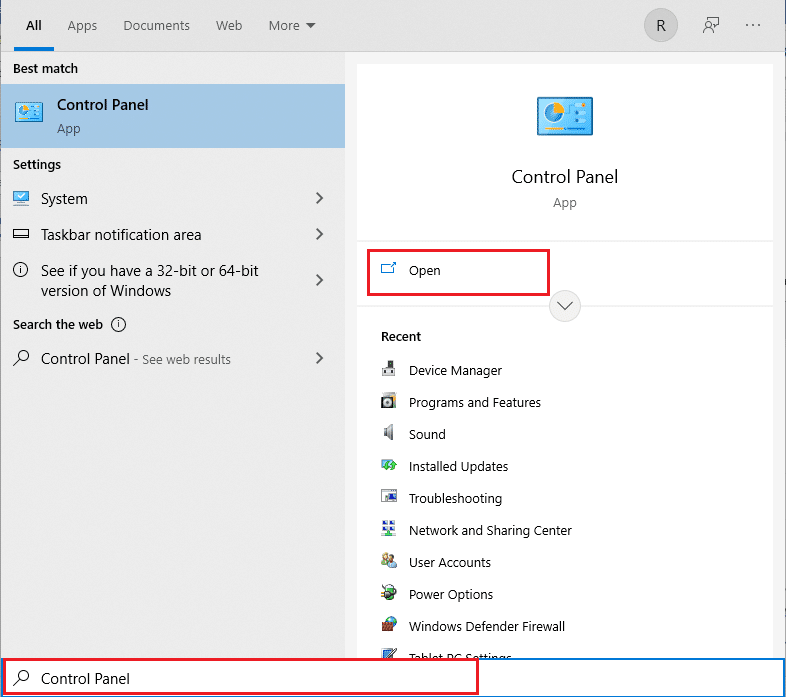
2. Установите «Просмотр» > «Крупные значки» и нажмите « Настройки планшетного ПК».
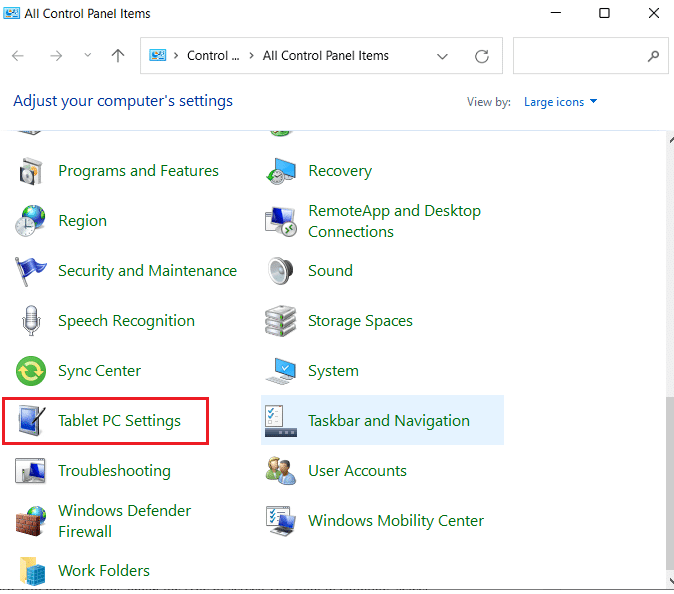
3. На вкладке « Дисплей » нажмите кнопку « Калибровать… », которая выделена.
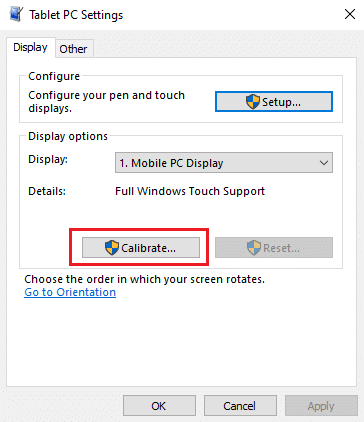
4. Появится окно для подтверждения ваших действий. Нажмите Да , чтобы продолжить
5. Вам будет представлен белый экран, нажимайте на перекрестие каждый раз, когда оно появляется на экране.
Примечание. Не забудьте не менять разрешение экрана во время этого процесса.
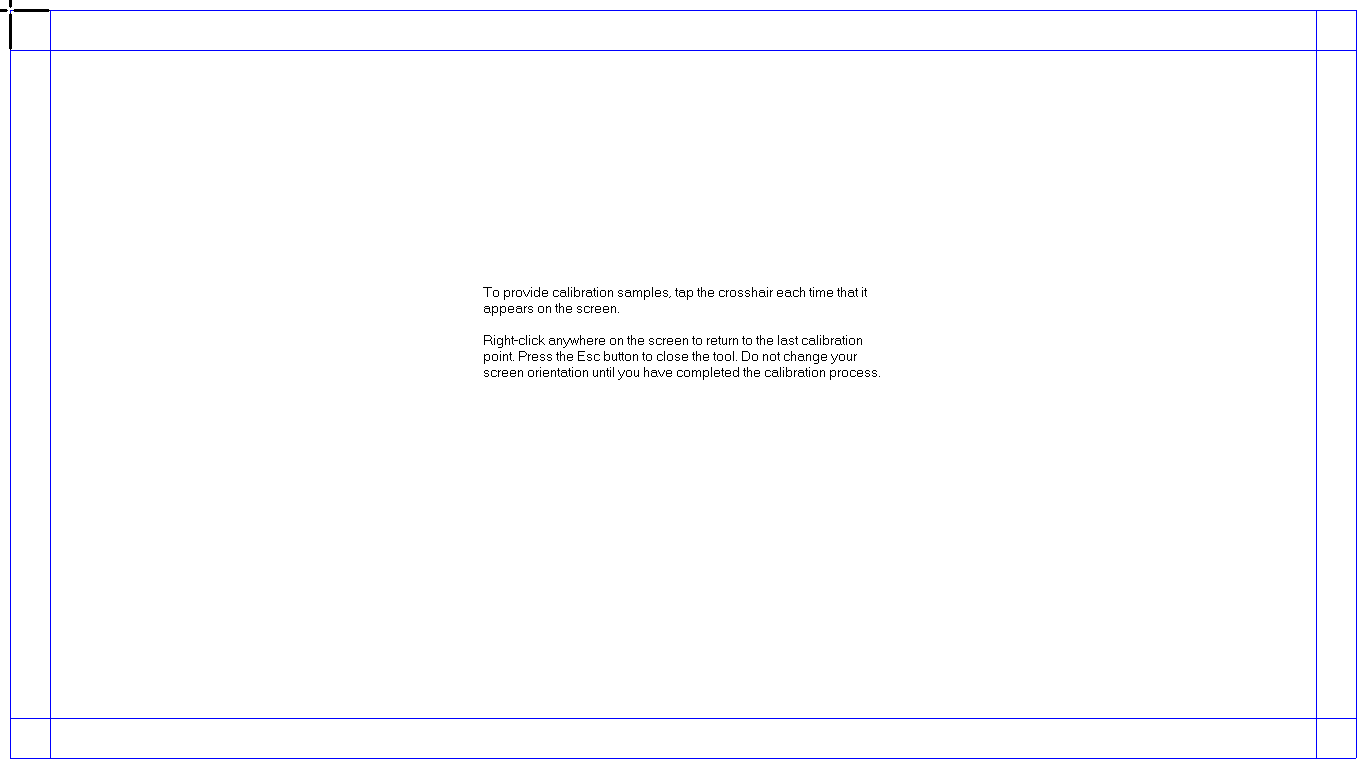
6. После завершения процесса калибровки вам будет предложено сохранить данные. Следовательно, нажмите Сохранить .
Теперь ваше сенсорное устройство должно более точно регистрировать ваши действия.
Примечание. Если вы по-прежнему сталкиваетесь с проблемой неработающего сенсорного экрана Windows 10, вам следует рассмотреть возможность сброса калибровки до значения по умолчанию .
Способ 3. Запустите средство устранения неполадок оборудования и устройств
Простое решение многих проблем с Windows 10 — это просто запуск встроенных инструментов устранения неполадок. Инструмент устранения неполадок Windows — это инструмент диагностики и восстановления, который всегда должен быть частью вашего арсенала. Его можно запустить, чтобы исправить неработающую проблему с сенсорным экраном Windows 10, следующим образом:
1. Нажмите одновременно клавиши Windows + R , чтобы открыть диалоговое окно « Выполнить ».
2. Введите msdt.exe -id DeviceDiagnostic и нажмите OK .
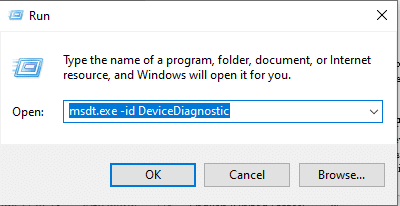
3. В средстве устранения неполадок с оборудованием и устройствами нажмите « Дополнительно ».
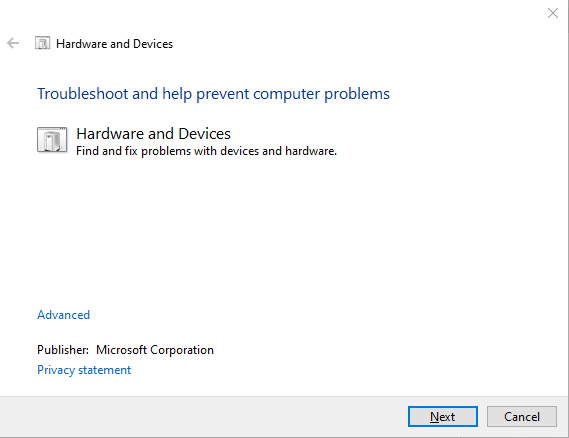
4. Установите флажок « Применить ремонт автоматически » и нажмите « Далее », как показано ниже.

5. Автоматически запустится средство устранения неполадок . Терпеливо подождите, пока система выявит проблемы.
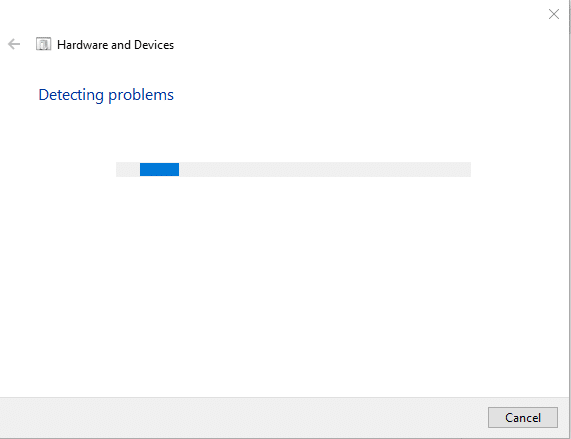
6. Если проблема обнаружена, выберите соответствующий курс действий для ее устранения.
Читайте также: Как сделать экран черно-белым на ПК
Способ 4: изменить настройки управления питанием
Windows 10 всегда будет оптимизировать себя для экономии энергии, и это здорово. Тем не менее, он известен тем, что переусердствовал и полностью отключил сенсорный экран после периода бездействия. Теоретически сенсорный экран должен включаться сам при обнаружении сенсорного ввода, но он может работать со сбоями. Отключение режима энергосбережения сенсорного экрана может решить проблему с неработающим сенсорным экраном Windows 10 следующим образом:
1. Нажмите «Пуск », введите «Диспетчер устройств» и нажмите «Ввод ».
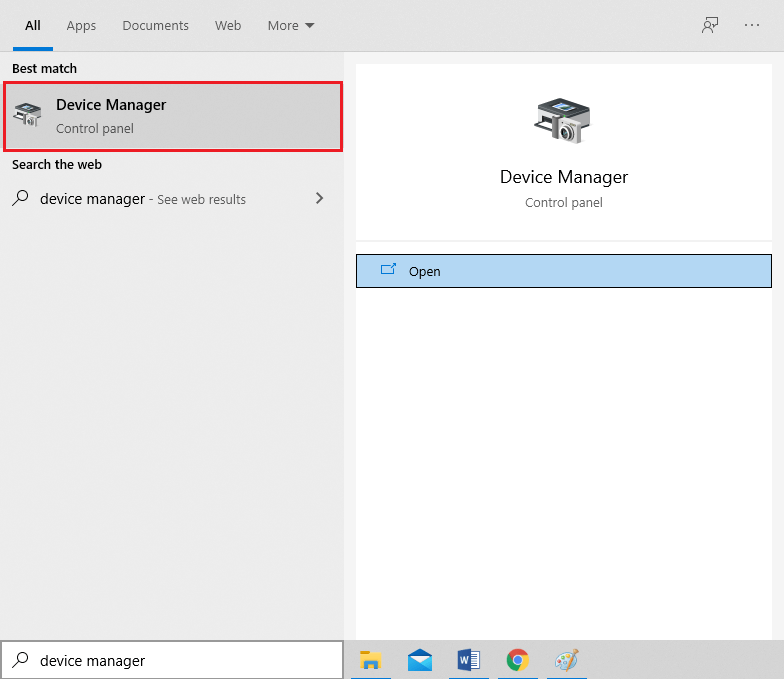
2. Дважды щелкните Устройства интерфейса пользователя , чтобы развернуть его.
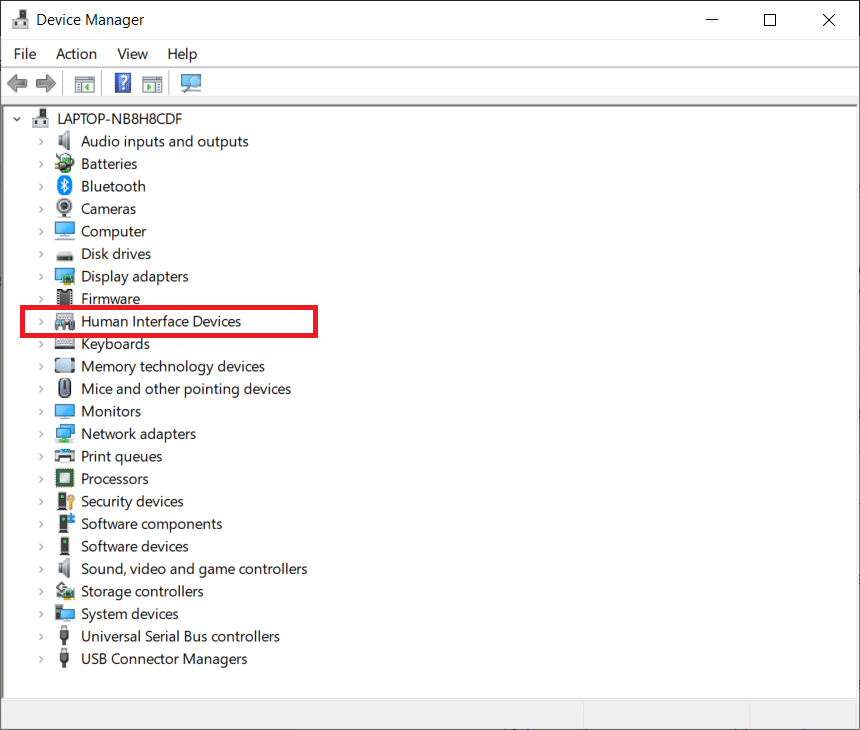
3. Теперь дважды щелкните HID-совместимый драйвер сенсорного экрана , чтобы открыть его свойства.
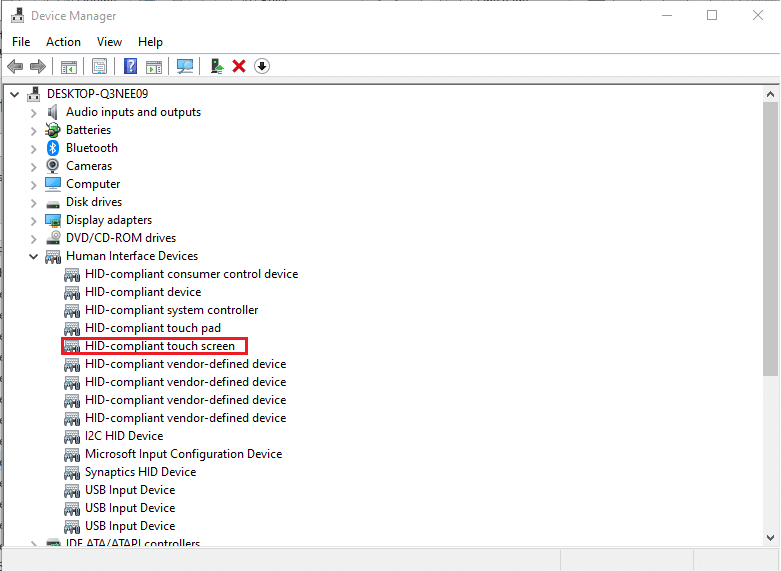
4. В окне « Свойства драйвера» перейдите на вкладку « Управление питанием » и снимите флажок « Разрешить компьютеру отключать это устройство для экономии энергии », как показано ниже.

5. Наконец, нажмите OK , чтобы сохранить изменения и перезагрузить компьютер .
Способ 5: повторно включить драйвер сенсорного экрана
Иногда отключение и включение неотвечающего сенсорного экрана может положить конец всем связанным с этим проблемам. Выполните указанные шаги, чтобы снова включить драйвер сенсорного экрана на ноутбуке с Windows 10:
1. Перейдите к Диспетчеру устройств > Устройства с интерфейсом пользователя , как показано в Способе 4 .
2. Щелкните правой кнопкой мыши HID-совместимый сенсорный экран и выберите Отключить устройство в контекстном меню.
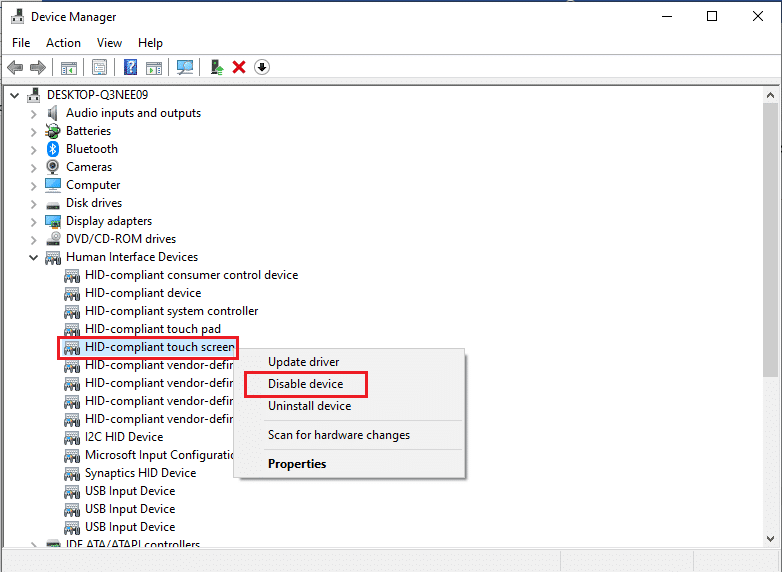
3. Вас встретит всплывающее сообщение. Нажмите «Да » для подтверждения, как показано на рисунке.
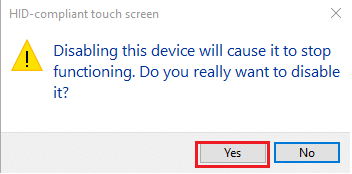
4. Еще раз перейдите в Диспетчер устройств > Устройства с интерфейсом пользователя .
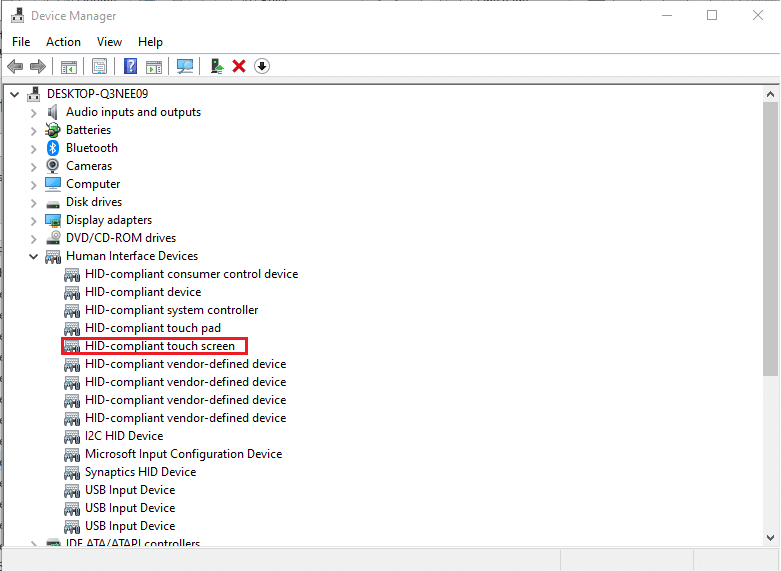
5. Щелкните правой кнопкой мыши HID-совместимый драйвер сенсорного экрана и выберите параметр Включить устройство .
6. Проверьте, начинает ли работать сенсорный экран. Вы можете повторить этот процесс еще раз, если проблема не устранена.

Читайте также: Отключить сенсорный экран в Windows 10 [РУКОВОДСТВО]
Способ 6: обновить драйвер устройства
Если повторное включение драйвера не помогло, попробуйте обновить драйвер сенсорного экрана на своем ПК и посмотреть, работает ли он.
1. Запустите Диспетчер устройств и перейдите к Устройствам интерфейса пользователя , как и раньше.
2. Щелкните правой кнопкой мыши HID-совместимый сенсорный экран и выберите параметр « Обновить драйвер », как показано ниже.
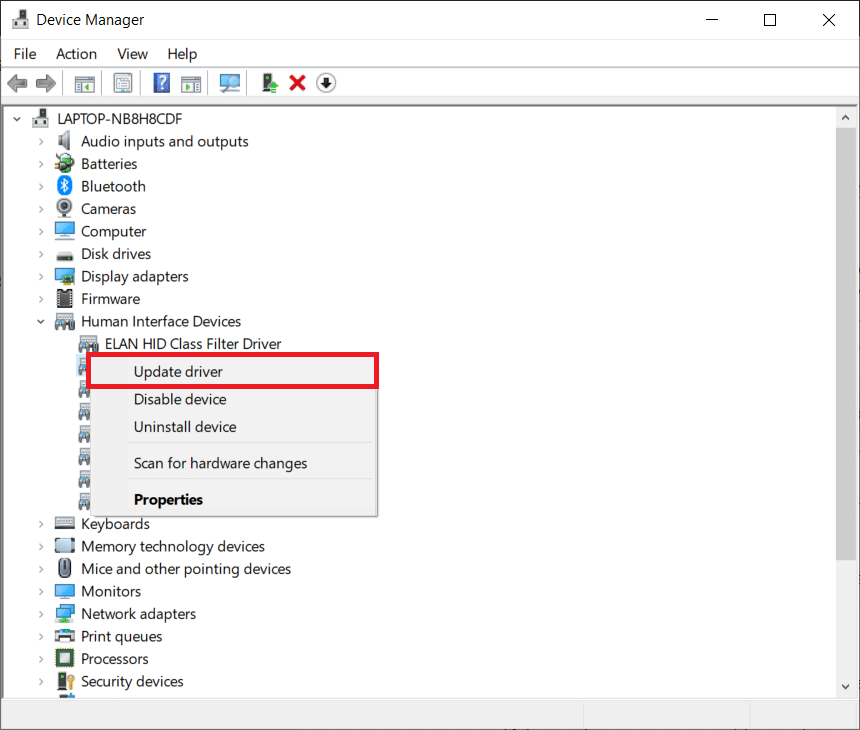
3. Теперь выберите автоматический поиск драйверов .
Примечание. Это позволит Windows просмотреть свою базу данных на наличие доступных обновлений.
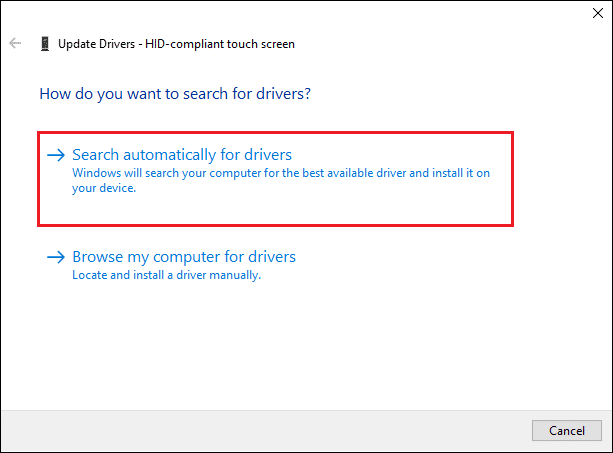
4. Следуйте указаниям мастера на экране, чтобы установить его и перезагрузить устройство.
Способ 7: откат обновлений драйверов
Это противоположность метода исправления, упомянутого выше, но это может быть правильным решением для вас. В Windows 10 при обновлении операционной системы вы также обновляете драйверы оборудования. К сожалению, иногда обновление драйвера может быть основной причиной проблемы, и откат его к настройкам по умолчанию может быть идеальным решением проблемы с неработающим сенсорным экраном Windows 10.
1. Перейдите в « Диспетчер устройств» > «Устройства с интерфейсом пользователя» , как указано в способе 4 .
2. Щелкните правой кнопкой мыши HID-совместимый драйвер сенсорного экрана и выберите « Свойства ».
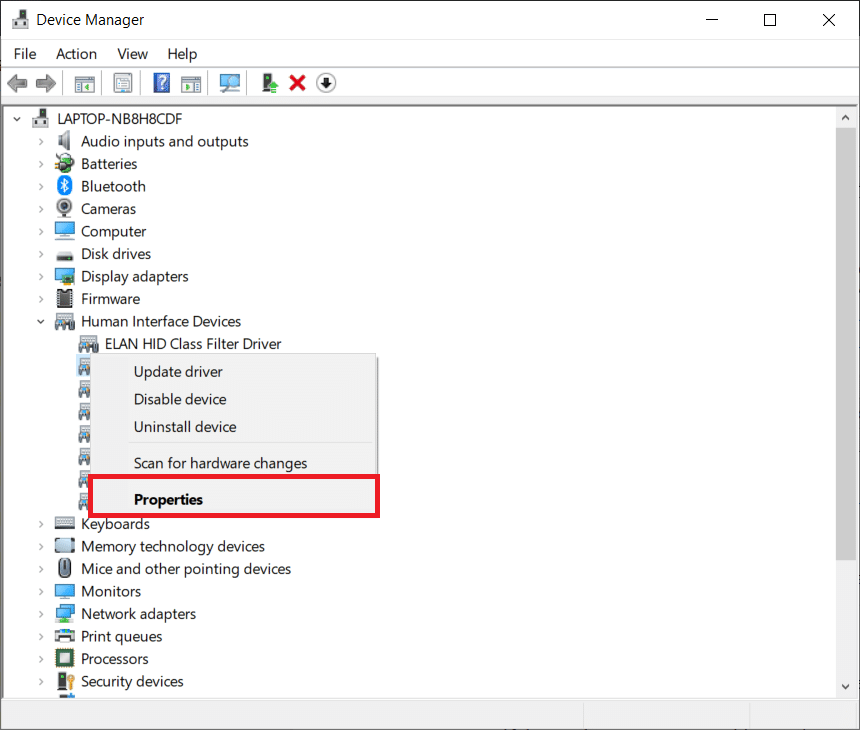
3. Перейдите на вкладку « Драйвер » и нажмите кнопку « Откатить драйвер» .
Примечание. Этот параметр доступен только в том случае, если исходные файлы драйверов все еще присутствуют в системе. В противном случае указанная опция будет недоступна. В таких случаях попробуйте следующие решения, перечисленные в этой статье.
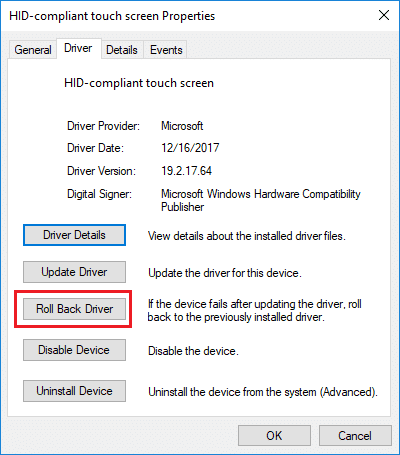
4. В окне отката пакета драйверов выберите причину Почему вы выполняете откат? и нажмите Да .
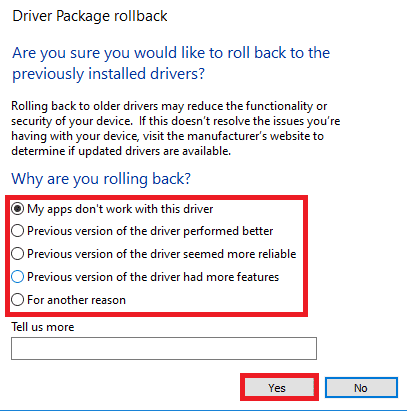
Читайте также: Как исправить желтый экран смерти Windows 10
Способ 8: переустановите драйвер сенсорного экрана
Если вы не можете выполнить откат драйверов или ваша предыдущая версия повреждена, вы можете переустановить драйвер сенсорного экрана следующим образом:
1. Запустите Диспетчер устройств и перейдите в раздел Устройства с интерфейсом пользователя > HID-совместимый сенсорный экран , как показано на рисунке.
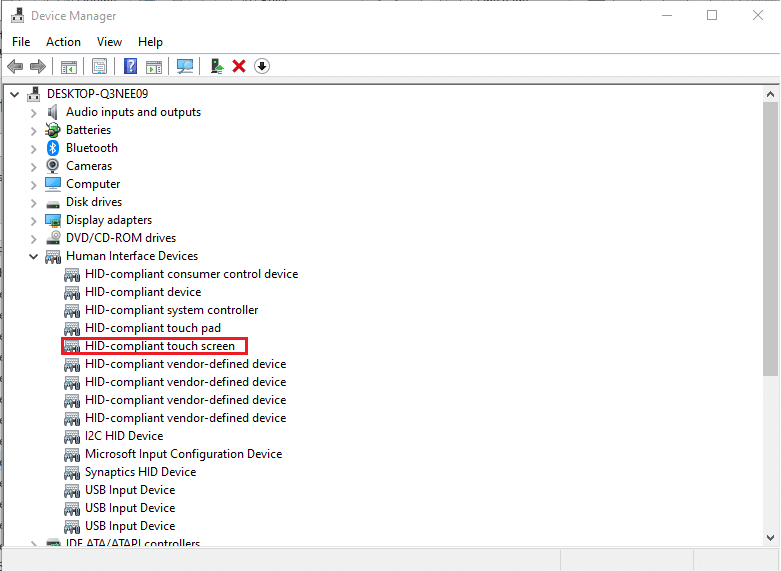
2. Щелкните правой кнопкой мыши HID-совместимый сенсорный экран и выберите « Свойства».
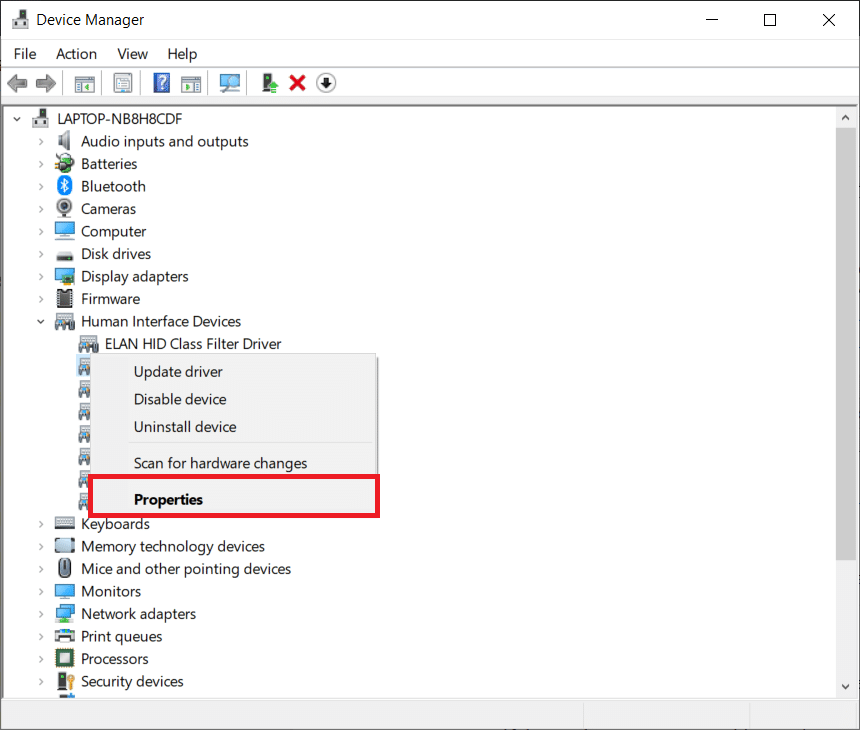
3. Нажмите выделенную кнопку «Удалить устройство» .
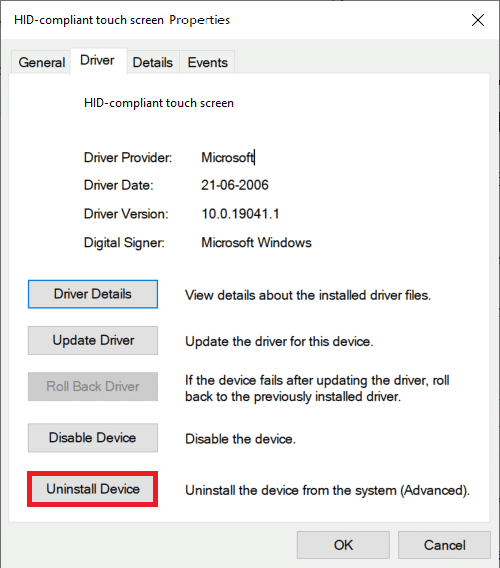
4. Подтвердите, нажав « Удалить » во всплывающем окне.
Примечание. Убедитесь, что флажок «Удалить программное обеспечение драйвера для этого устройства » не установлен.
5. Наконец, перезагрузите компьютер с Windows 10. При этом драйвер устройства будет установлен автоматически.
Читайте также: Как повернуть экран в Windows 11
Способ 9: запустить сканирование на вирусы
Вирусы могут быть непредсказуемыми в том, как они влияют на вашу систему. Вирус может полностью помешать работе сенсорного экрана и привести к неисправности устройства. Выполнение сканирования системы на наличие вирусов никогда не повредит, так как оно может не только решить проблему, но и повысить общую производительность вашего ПК. Шаги, описанные ниже, помогут вам сканировать ноутбук с помощью встроенных функций безопасности Windows:
1. Нажмите клавишу Windows , введите « Безопасность Windows » и нажмите « Открыть », как показано на рисунке.
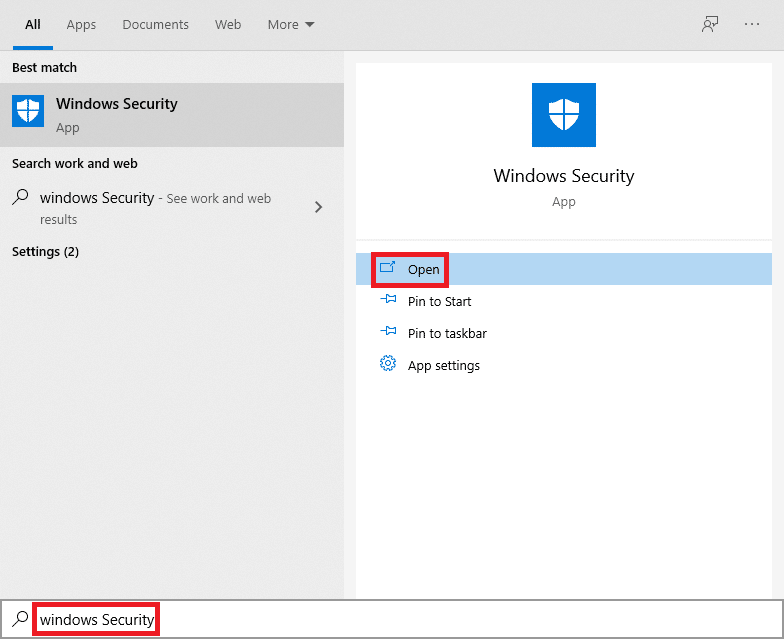
2. На вкладке Защита от вирусов и угроз щелкните Параметры сканирования на правой панели.
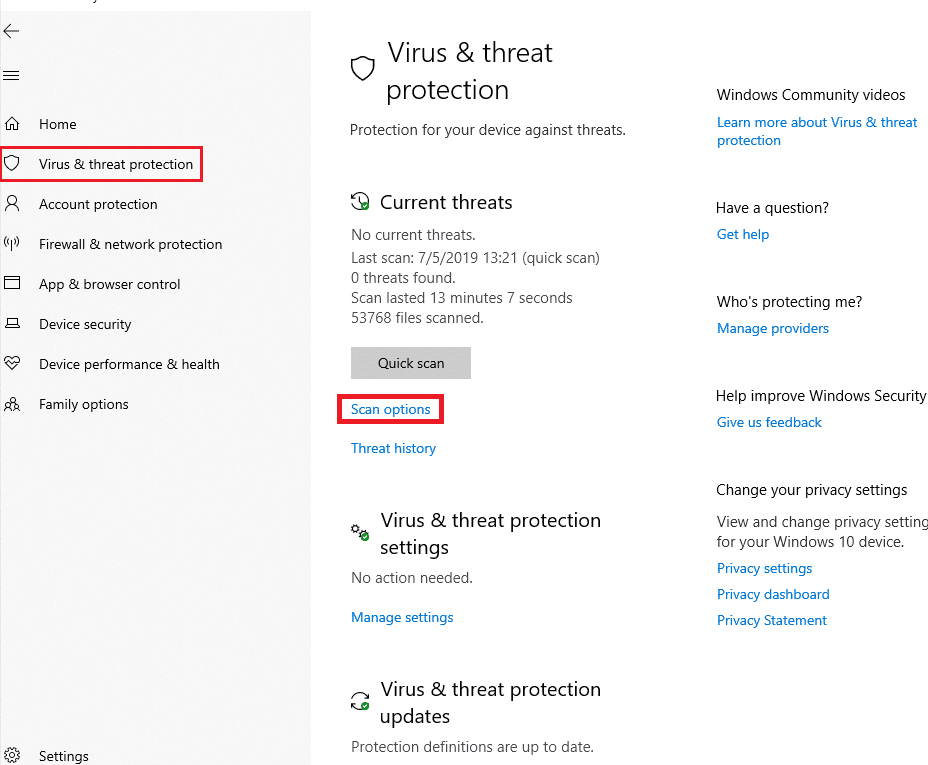
3. Выберите параметр « Полное сканирование » и нажмите кнопку « Сканировать сейчас », чтобы начать процесс.
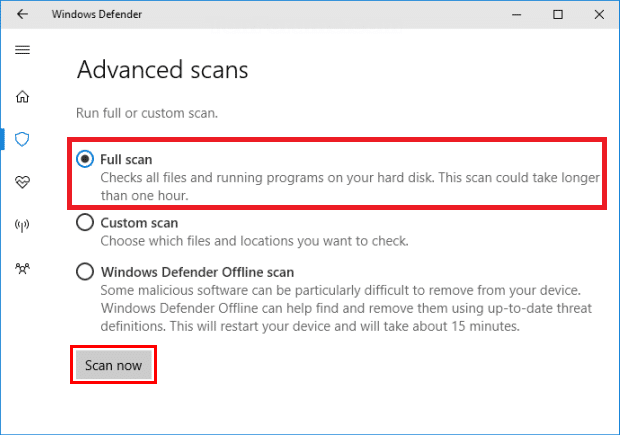
Примечание. Полное сканирование займет не менее пары часов. Отобразится индикатор выполнения, показывающий приблизительное оставшееся время и количество отсканированных файлов. Тем временем вы можете продолжать пользоваться своим компьютером.
4. После завершения сканирования будут перечислены все найденные угрозы. Немедленно разрешите их, нажав кнопку « Начать действия ».
Примечание. Если вы используете стороннее антивирусное программное обеспечение, запустите сканирование и дождитесь результатов. После этого устраните угрозы, перезагрузите устройство и проверьте, снова ли работает ваш сенсорный экран. Если у вас его нет, подумайте о том, чтобы инвестировать в него для повышения защиты вашей системы.
Читайте также: Как изменить яркость экрана в Windows 11
Метод 10: удалить неисправные приложения
Если вы недавно загрузили несколько новых приложений, проблема в любом из них может привести к сбоям в работе системы. Чтобы исключить эту возможность, удалите все недавно загруженное стороннее программное обеспечение.
Примечание. Помните, что вы всегда можете установить их заново или найти альтернативу, если само приложение повреждено.
1. Нажмите клавишу Windows , введите приложения и функции и нажмите Открыть .
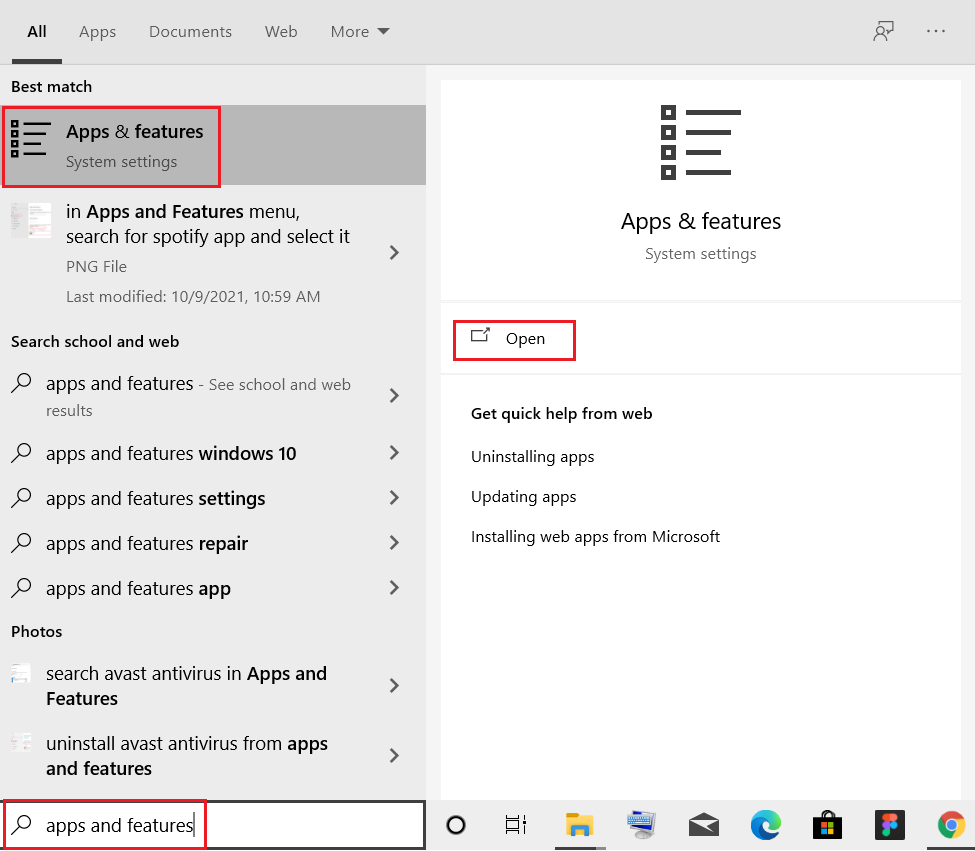
2. Здесь нажмите «Сортировать по» в раскрывающемся списке и выберите « Дата установки », как показано ниже.
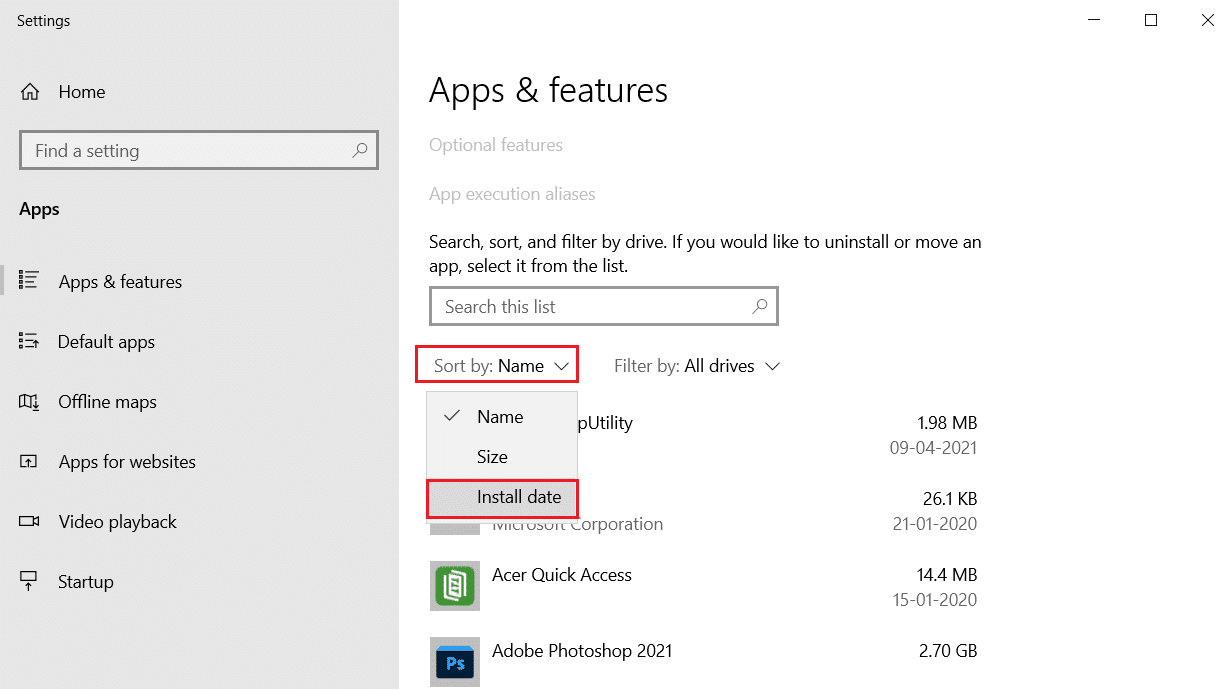
3. Выберите приложение (например, Crunchyroll ), установленное в то время, когда ваш сенсорный экран начал работать со сбоями, и нажмите кнопку « Удалить », которая выделена.
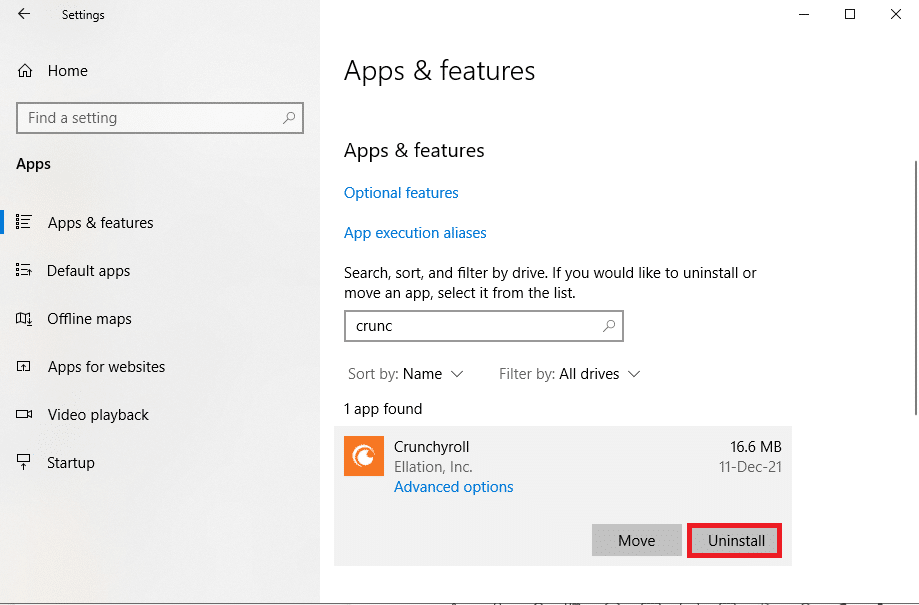
4. Снова нажмите «Удалить » для подтверждения.
5. Перезагрузите компьютер после удаления каждого такого приложения.
Способ 11: обновить Windows
С каждым новым обновлением Microsoft стремится исправить проблемы, с которыми сталкиваются пользователи Windows, одной из которых могут быть проблемы с сенсорным экраном. Обновления могут исправлять ошибки, добавлять дополнительные функции, устранять проблемы безопасности и многое другое. Обновление вашей системы до последней версии может стать ключом к устранению и предотвращению проблем с сенсорным экраном Windows 10, которые не работают.
1. Нажмите одновременно клавиши Windows + I , чтобы открыть Настройки .
2. Выберите Параметры обновления и безопасности .
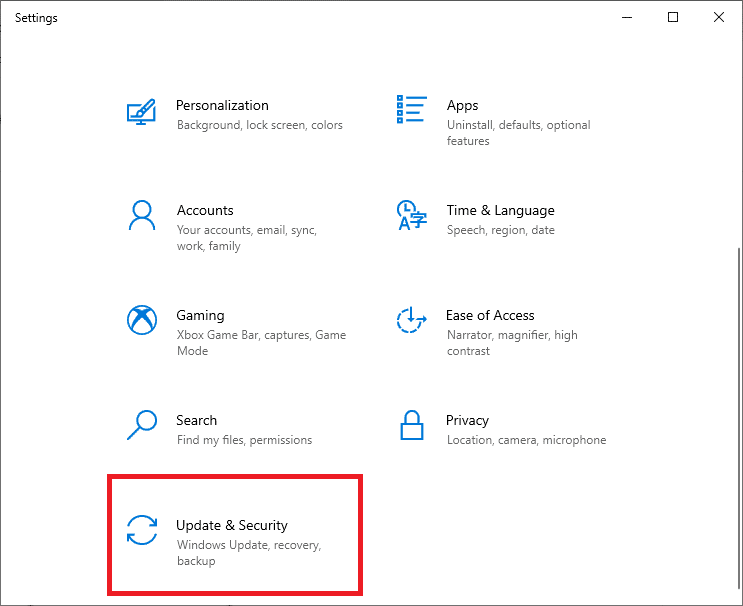
3. Перейдите на вкладку Центр обновления Windows , нажмите кнопку Проверить наличие обновлений .
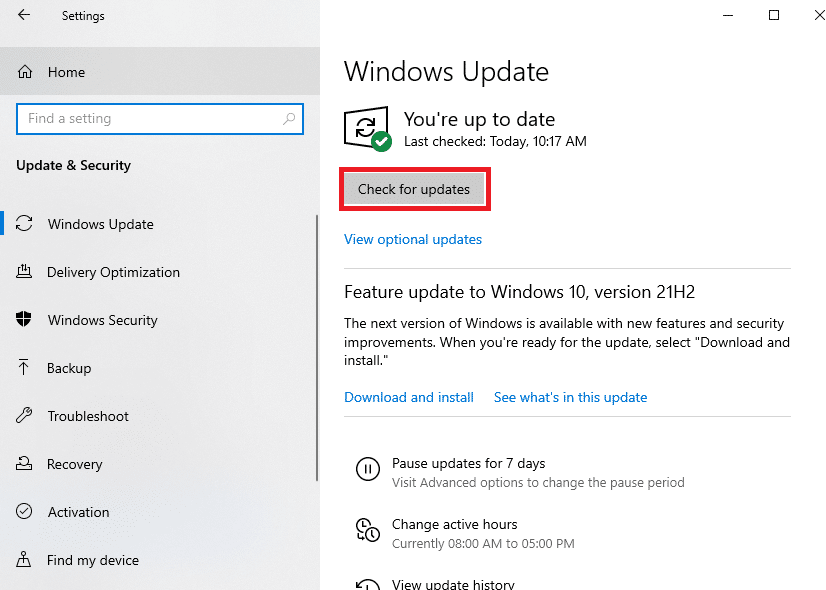
4А. Если обновление найдено, просто нажмите « Установить сейчас ».
Примечание. Подождите, пока система сделает это, и перезагрузите устройство.
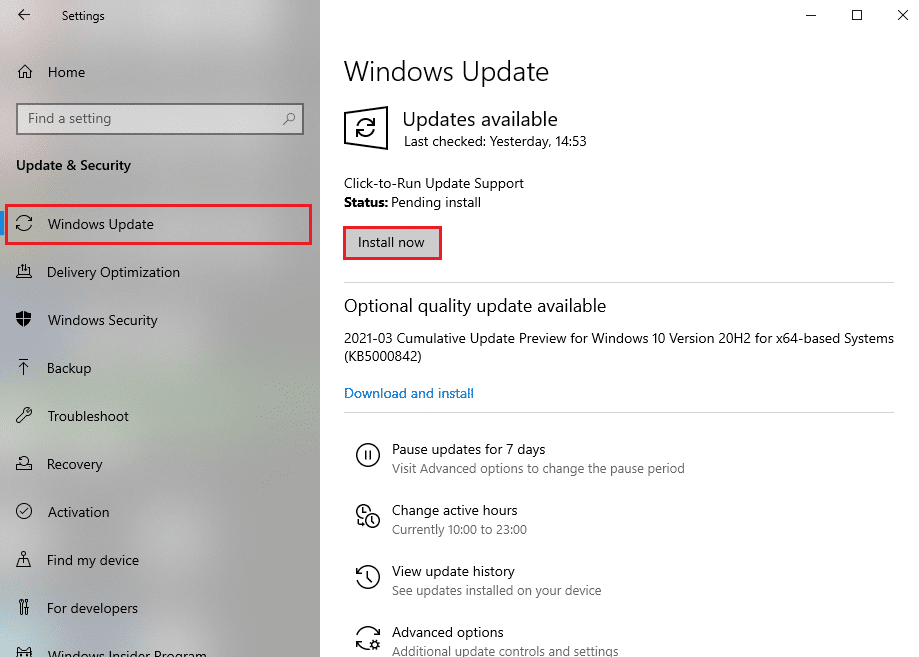
4Б. Если ваша система уже обновлена, вы получите сообщение о том , что вы обновлены .
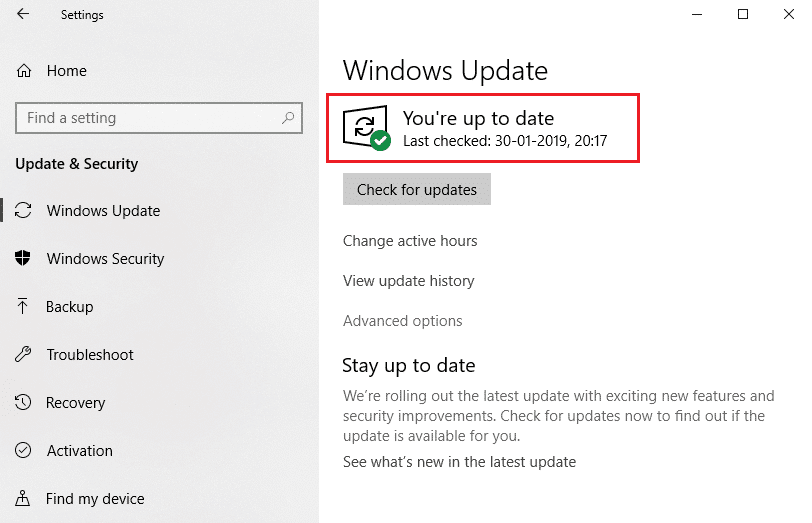
Читайте также: Как сделать скриншот конференции Zoom
Способ 12: свяжитесь с производителем устройства
Если мой сенсорный экран не работает , проблема не устранена даже сейчас, вам следует связаться с производителем устройства, чтобы провести расследование. В худшем случае это аппаратная проблема, и единственным решением будет обратиться за помощью к специалисту. Мы рекомендуем вам посетить авторизованный сервисный центр для получения дополнительной информации.
Часто задаваемые вопросы (FAQ)
Q1. Почему мой сенсорный экран не работает в Windows 10?
Ответ Могут быть разные причины, по которым мой сенсорный экран не работает, от проблем с драйверами, неправильной калибровки до настроек или проблем, связанных с оборудованием. Найдите весь список виновных выше.
Q2. Как мне заставить мой сенсорный экран снова работать?
Ответ В зависимости от точной причины, по которой ваш сенсорный экран перестал работать, доступны различные решения. Например: очистите сенсорный экран, удалите поврежденные драйверы и обновите их до последней версии или устраните неполадки устройства. Подробные руководства для каждого можно найти выше.
Рекомендуемые:
- Как исправить ошибку «Отсутствует StartupCheckLibrary.dll»
- Как переназначить кнопки мыши в Windows 10
- Как исправить неработающую веб-камеру Windows 11
- Как отключить экран блокировки в Windows 11
Надеемся, что описанные выше методы помогли вам решить проблему с неработающим сенсорным экраном Windows 10 . Оставьте свои вопросы или предложения в разделе комментариев. Дайте нам знать, что вы хотите узнать о следующем.
